发布时间:2016-08-24 16: 09: 54
一个较大的文件经压缩后,产生了另一个较小容量的文件,而这个较小容量的文件,我们就叫它是这些较大容量的的压缩文件,而压缩此文件的过程称为文件压缩。作为一名软件开发人员来说,打包文件夹是经常要做的事情,与此同时压缩文件夹的差异问题也时常出现,困扰着我们,现在Beyond Compare 4中文版强势来袭,软件比较功能强大,即使是压缩文件夹也可以和普通文件夹一样进行比较,接下来就带大家了解一下Beyond Compare对比压缩文件夹的方法。
步骤一:打开Beyond Compare软件,在主页面左侧设有新建会话目录,双击打开“文件夹比较”会话,此外您也可以直接右键单击需要比较的两份压缩文件夹,在系统右键菜单中设有,Beyond Compare比较以及合并命令。
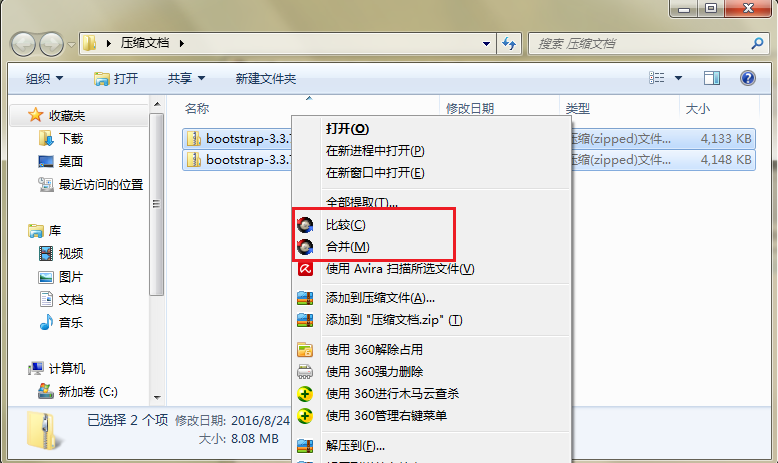
步骤二:在文件夹比较会话界面中,分别单击界面两侧“浏览文件夹”按钮,选择需要比较的压缩文件夹,如果文件夹内包含大量的子文件夹,您可以单击工具栏“展开”按钮,一键展开所有子文件夹,如下图图例所示。
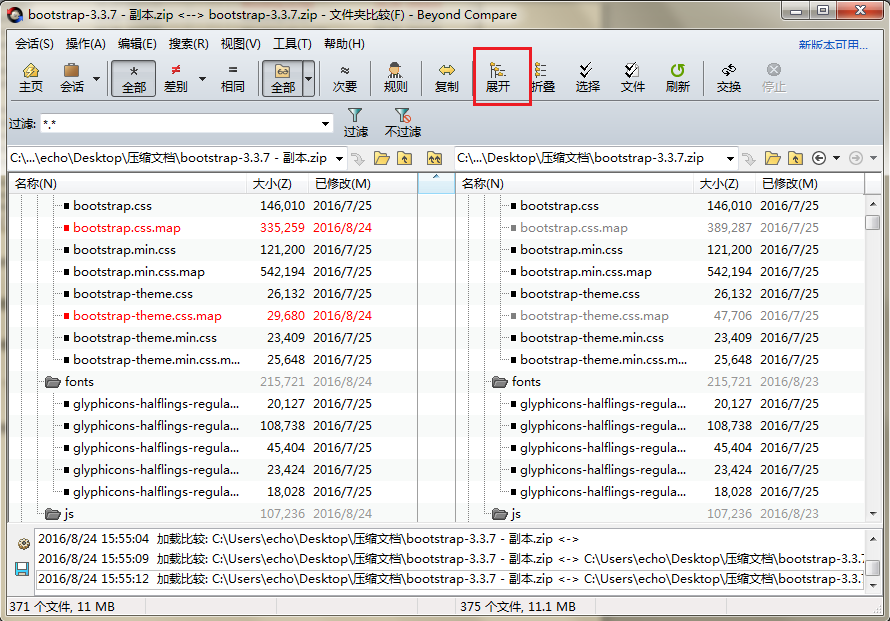
步骤三:单击菜单栏“会话”按钮,在展开的菜单中选择“会话设置”操作命令,打开“文件夹比较—会话设置”窗口,并切换到“比较”选项卡页面。
步骤四:在“比较”页面中,您可以根据个人比较压缩文件夹的标准,设置比较规则。现假设在比较文件内容时,选择比较方式为“二进制比较“,单击“确定”按钮关闭会话设置窗口。

完成压缩文件夹比较规则的设置后,再次回到文件夹比较会话界面,如下图图例所示,在比较子文件时,软件采用二进制的方法进行比较。
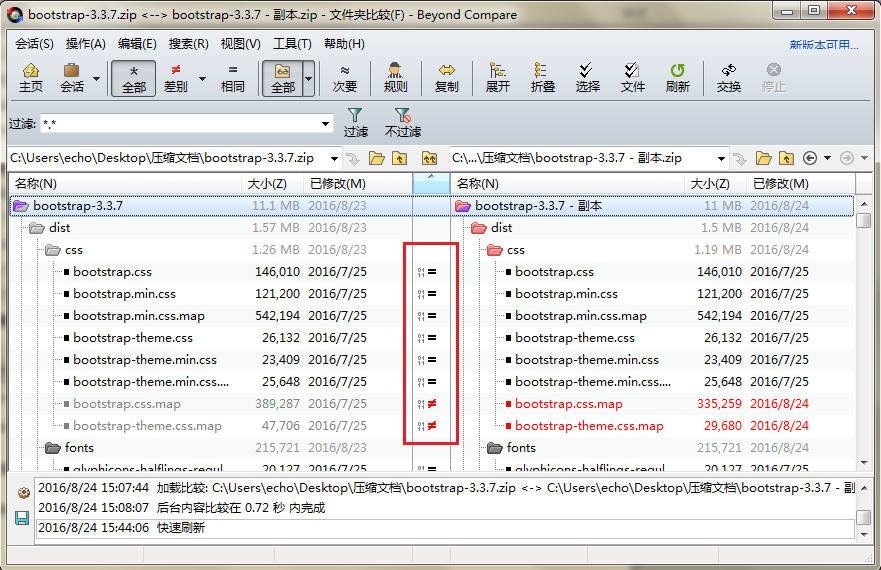
阅读上述教程后,在使用Beyond Compare软件进行压缩文件夹比较的方法,您掌握了吗?如果您还想进一步学习更多文件夹比较的技巧,欢迎参考教程:教您掌握Beyond Compare过滤较旧文件技巧。
展开阅读全文
︾